Yahoo!プレイスの管理画面から店舗情報を編集・更新・修正する方法
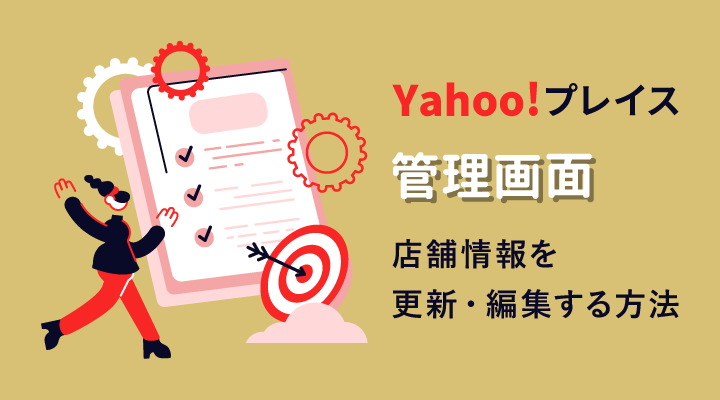
皆さんはYahoo!プレイスに登録後、管理画面から店舗情報の詳細を追加していますか?Yahoo!プレイスに登録しただけでは、ユーザーが見る画面に最低限の情報しか表示されないため、店舗の魅力を最大限ユーザーに伝えることは出来ません。本記事では魅力的な店舗にするために管理画面から情報を更新・編集する方法について解説します。

Yahoo!プレイスの管理画面について
Yahoo!プレイスの管理画面は、2023年3月にリニューアルされ新しいUIに変更されました。
そのため、まずは新しいYahoo!プレイスの管理画面内について覚えましょう。
Yahoo!プレイスにログイン後、画面に表示される『情報管理』のアイコンをクリックすると管理画面に入る事が出来ます。最初の画面では「クチコミ」や「投稿したお知らせ」「分析データ」などのサマリーの表示と、店舗の情報を管理する「情報管理」のボタンなどが表示されます。
そのため、この画面をブックマークしておくと更新をおこなう際にスムーズです。
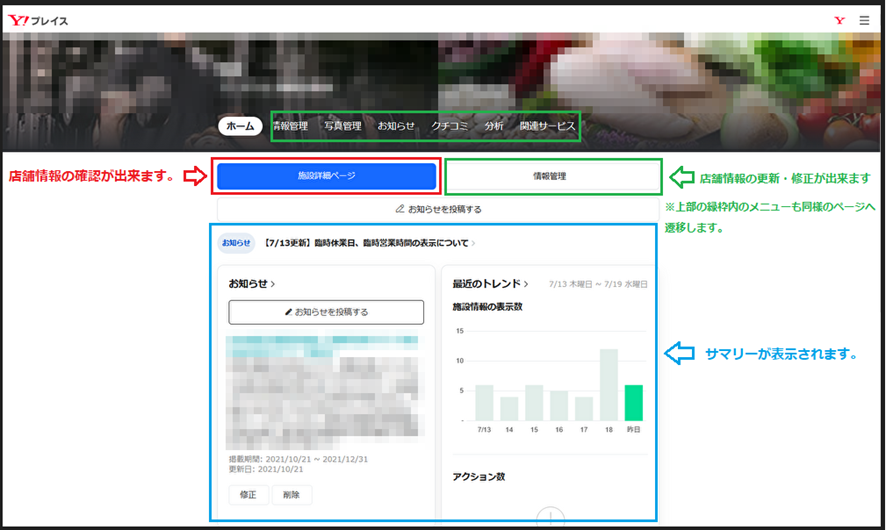
Yahoo!プレイスの編集手順【単店舗】
まずは、Yahoo!プレイスに単店舗で申し込んでいる場合の編集方法を解説します。Yahoo!プレイス登録時に入力できる店舗情報は限られているため、登録後に必ず管理画面から詳細な店舗情報を入力するようにしましょう。
まずは、Yahoo!プレイスにログインし、「情報管理」をクリックします。
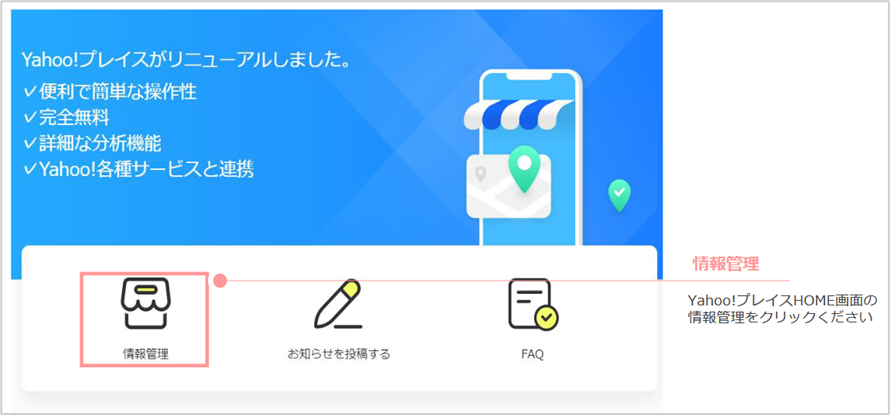
管理画面に入ったら『情報管理』をクリックします。

店舗情報を編集・更新ができるダッシュボードが表示されます。
店舗情報の編集・更新はこちらの画面からおこないます。

登録時に入力した情報を確認・更新する方法
基本情報を見ると、店舗の登録した際に入力した「店舗・施設名」「カテゴリ」「住所」「電話番号」「公開しているサイト・SNSのURL」が登録されています。
登録時の内容に間違いが無ければそのままで問題ありません。修正が必要な場合は、該当する項目の編集をおこない、一番下にある『保存』ボタンを押すと更新出来ます。
【項目】
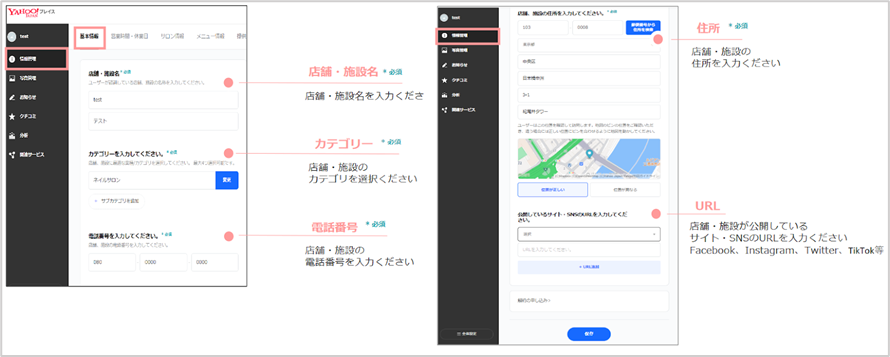
初回登録時の内容を確認したら、次に未入力の項目の更新をおこない店舗情報を充実させます。
サブカテゴリ
メインカテゴリだけではなく、サブカテゴリも登録します。カテゴリは検索順位にも影響する可能性があるため、自身のビジネスに該当する項目があれば登録しましょう。
尚、サブカテゴリはメインカテゴリを含め最大4つ登録することができます。
登録するサブカテゴリの候補は、
事前にこちらをダウンロードして確認しておくとスムーズです。
【サブカテゴリの更新方法】
- 基本情報からカテゴリ入力欄に進み、『サブカテゴリを追加』をクリックします。
- 自店舗に該当するキーワードを入力すると、候補が表示されるので候補の中から選択してください。
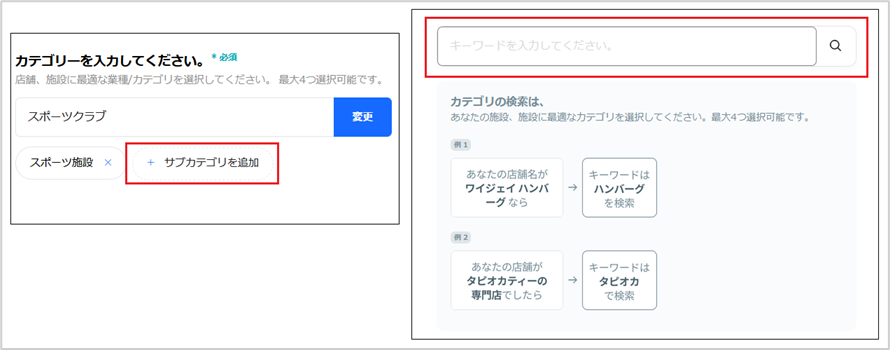
該当するカテゴリが無い場合は、初回に登録したカテゴリだけでも問題はありません。
営業時間・休業日
営業時間・休業日は細かく設定することが出来ます。
営業時間や休業日は常に最新の状態にしておく必要があります。
例えば、Yahoo!マップでは営業中なのに、実際は店舗が休日の場合、来店したユーザーの信頼を損ねる事になります。そのため、実際の営業時間・休業日とYahoo!マップ・Yahoo!ロコに表示される情報に差異が無いようにしましょう。
【営業時間・休業日の更新方法】
1. 休業日の入力
『営業時間・休業日』をクリックします。
「あり」を選択した場合は、定期休業日・祝日の休業の有無・祝前日の休業日の有無・その他休業日を入力します。
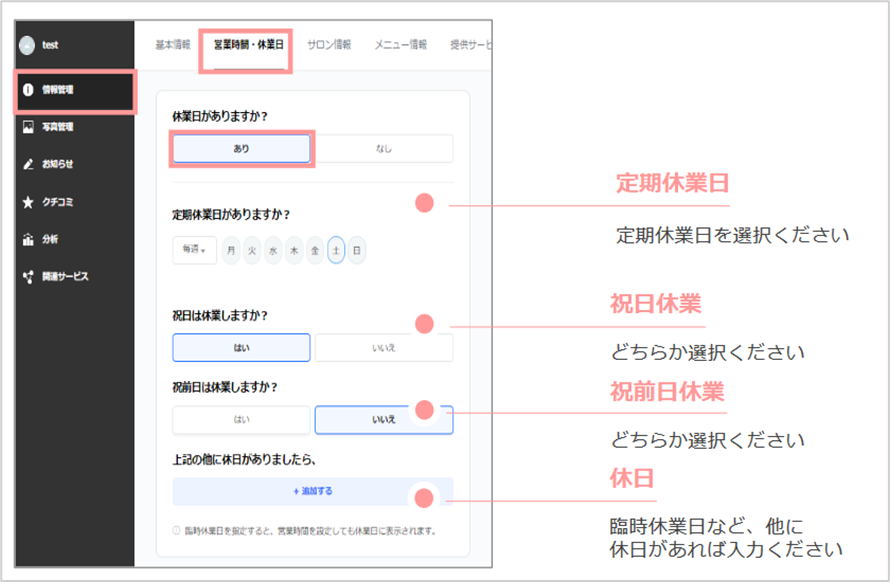
2. 『営業時間』の入力
営業時間の入力は、
- 『営業時間が同じ』
- 『平日と土日で営業時間が異なる』
- 『曜日毎に営業時間が異なる』
のいずれかを選択します。
選択する項目によって、入力メニューが異なるので店舗の営業時間に合わせて選択してください。
【『営業時間が同じ』を選択した場合】
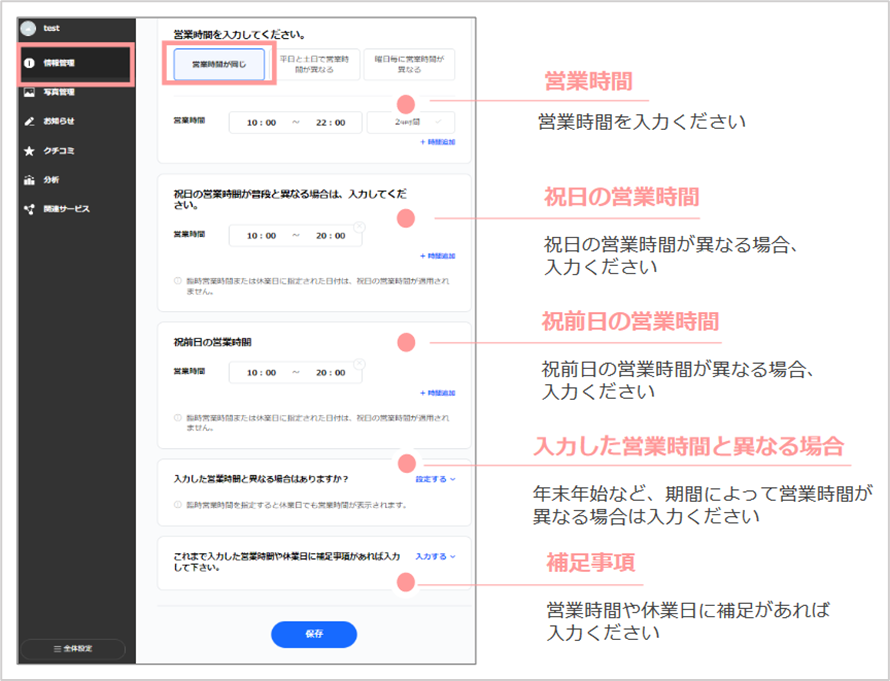
【『平日と土日で営業時間が異なる』を選択した場合】
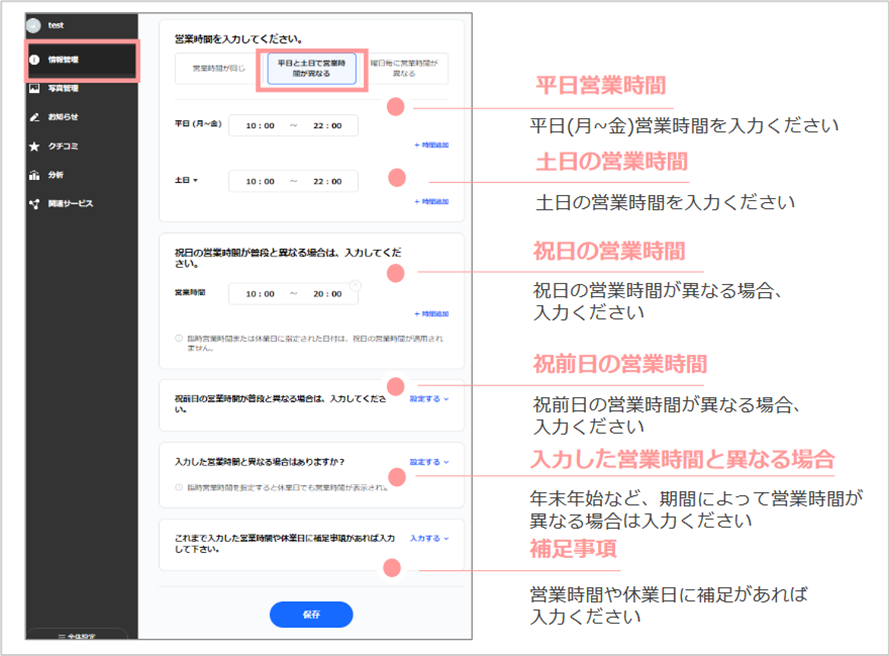
【『曜日毎に営業時間が異なる』を選択した場合】

3. 営業時間・休業日に関する補足の入力
これまで入力した営業時間や休業日に補足事項がある場合は入力します。
例えば、
- 「クリスマスの12/24、12/25は完全予約制となります。」
- 「食材が売り切れた場合は、営業時間よりも早めに閉店となります。」
など、来店を考えているユーザーにとって参考となる補足説明を330文字以内で入力するようにしてください。
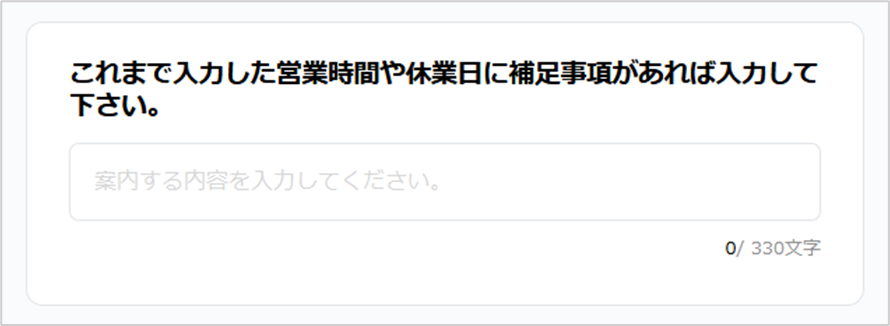
商品・サービス情報
店舗が販売・提供している商品やサービスを登録することが出来ます。登録した商品・サービスは店舗詳細ページに表示されるため、来店前のユーザーに商品の価格や概要をイメージさせることができます。
来店率を高めるためには、商品・サービスを登録する際の写真の品質を上げるなど工夫してみましょう。
【商品・サービスの更新方法】
- メニューから『商品・サービス情報』を選択して『+追加』を押します。
- 『商品・サービス名』『価格』『写真』『詳細説明』を入力します。
- 『適用』をクリックして完了です。
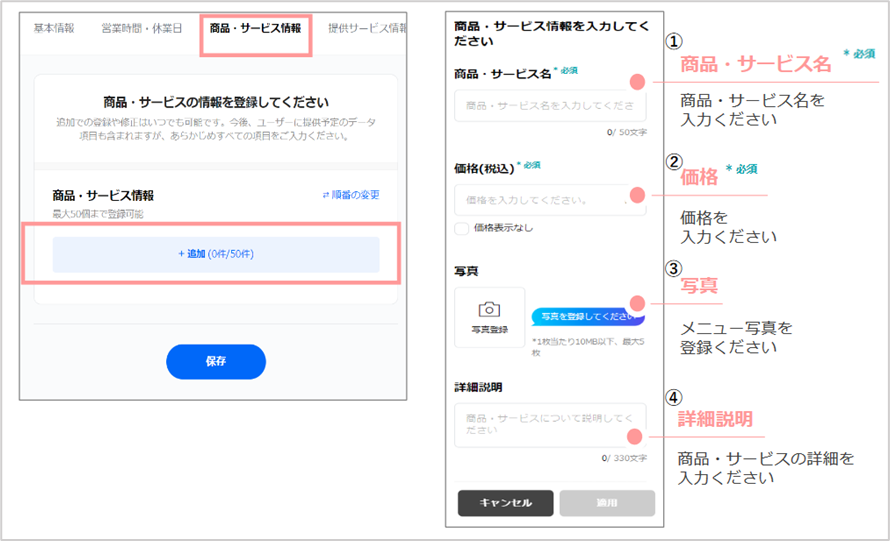
【補足】
- 登録商品数の上限:50商品
- 商品・サービス名:最大50文字
- 価格:表示なしも可能
- 写真:1枚当たり10MB以下、最大5枚
- 詳細説明:最大330文字
■ 商品
例えば、アクセサリー店の場合、「指輪」「ネックレス」「ブレスレット」など、商品カテゴリごとに製品を登録することが可能です。各製品の詳細な説明や価格・写真も掲載することができます。
■ サービス
例えば、歯科医院の場合は、「虫歯治療」「矯正治療」「ホワイトニング」「入れ歯」「インプラント」といった治療項目ごとにサービスを表示し、それぞれのサービス内容や価格を写真付きで詳しく説明することができます。
提供サービス情報①(紹介文・キャッチコピー・開業日・支払い方法)
『提供サービス情報』では、店舗の概要について登録することが出来ます。
【紹介文】
| 文字数 | 750文字 |
| 書き方のポイント | 説明文を書く場合、重要なものは前半の75文字以内、多くても130文字以内に納めましょう。 理由は、スマートフォンからYahoo!マップを見ると、店舗紹介文で表示される文字数が75文字。Yahoo!ロコの店舗紹介文は130文字のためです。 「全て表示」をクリックすれば全部見れますが、一目で重要な項目が伝わるようにするのがポイントです。 |
【キャッチコピー】
| 文字数 | 60文字 |
| 表示箇所 | Yahoo!ロコ・PayPayグルメのみ表示 |
| 書き方のポイント | キャッチコピー作成は、ターゲットへの理解と、製品の強みを簡潔に伝える力が求められます。創造的で覚えやすく、行動へ駆り立てる力があるべきです。少ない言葉で大きな効果を狙いましょう。 |
【開業日】
開業日はお店が開業した日時を入力します。
【支払い方法】
『現金のみ』もしくは『カード利用可』『QRコード決済可』『電子マネー可』の中から、対応しているものを選択します。
ユーザーが見る画面に表示される項目のため、対応しているクレジットカード・電子マネーなどは全て選択するようにしておきましょう。

提供サービス情報②(設備・感染対策)
対応している設備・感染症対策を選択します。
ユーザーが見る画面に表示される項目のため、忘れずに選択しておく必要があります。
【設備の選択】
- 学割
- 予約(完全予約制・当日予約可能)
- デリバリー可
- 座席あり(席数を入力)
- 個室あり(完全個室・半個室)
- 貸切可能(20人以下・20~50人可・50人以上可)
- 喫煙(全面禁煙・全面喫煙可・分煙)
- 駐車場あり(台数を入力)
- 近くにコインパーキングあり
- バリアフリー対応
- 子ども同伴可
- キッズ・スペースあり
- ペット同伴可
- その他情報の入力欄
【感染症対策の選択】
- 施設内や入口に消毒液を設置
- 施設内の清掃、消毒を徹底
- 施設内の換気を実施
- 施設内に空気清浄機を設置
- 従業員のうがい、手洗いを徹底
- 従業員のマスク着用を義務化
- 従業員の検温、体調報告を義務化
- 客席の間隔を空けてお客様を案内
- 来客上限数の設定、入店制限を実施

よくある質問
ユーザーからよくある質問と回答を入力することが出来ます。
質問数は、『追加』ボタンを押すと最大5問まで追加することが出来ます。質問は50文字以内、回答は330文字以内で作成しましょう。
尚、絵文字などの機種依存文字は正しく表示されない可能性があるようなので、利用しないようにしましょう。
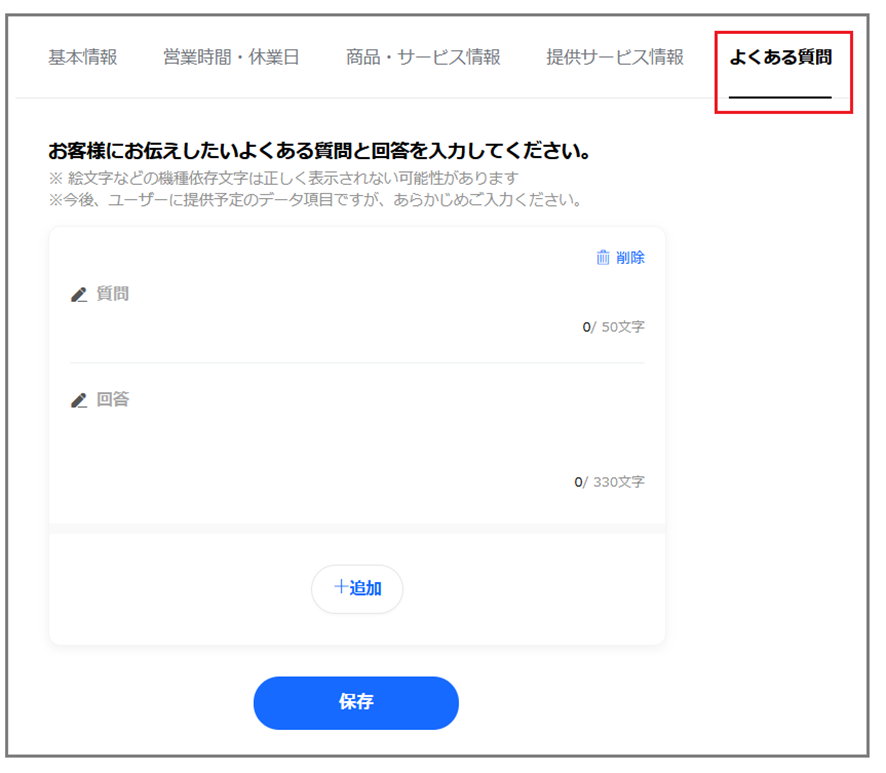
写真
「写真管理」から「すべて・カバー・製品サービス・内観・外観」をクリックし、それぞれ「+写真登録」で写真を登録します。
■ カバー写真
- 店舗の魅力が伝わる画像を設定しましょう。
■ 製品・サービス
- ユーザーが提供内容を理解できるよう、人気商品や特徴サービスの写真を掲載します。
■ 外観
- 店舗の位置を明確に示すために、日中の明るい外観写真を使用しましょう。
■ 内観
- 店内の雰囲気を伝えるために、内観の写真を掲載します。
■ その他
- スタッフやイベントの写真など、店舗の雰囲気を伝える内容が適しています。
登録可能なファイルタイプはjpg、jpeg、gif、pngファイル、個別ファイルは10MB以下
個別写真のサイズは横720px以上、縦720px以上

管理画面から更新・変更が出来ない場合
Yahoo!プレイスのヘルプぺージを確認する
管理画面から更新や変更が出来ない場合、まずはYahoo!プレイスの公式ヘルプページを確認しましょう。
「管理画面の基本的な操作方法について」と、「管理画面の操作に関するよくある質問」が掲載されています。
管理画面に関する質問の殆どは、こちらの公式ヘルプページを見れば解決しますので上記URLをブックマークしておきましょう。
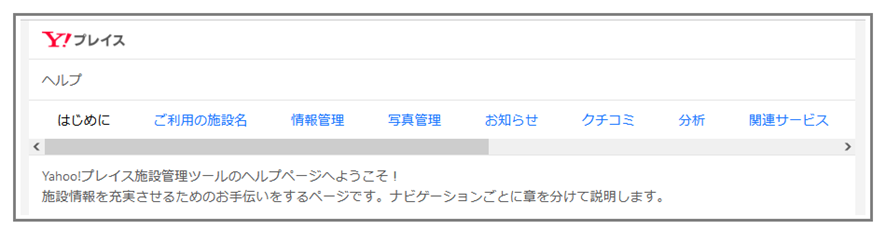
Yahoo!プレイスへ問い合わせを行う
Yahoo!プレイスのヘルプページを見ても、管理画面の操作方法及び、更新の方法がどうしても分からない場合はYahoo!プレイスの問い合わせ先である、『カスタマーセンター』へ問い合わせをしてみましょう。
上記URLにログインしたら、以下の画面が表示されるので該当する項目が無いかチェックします。
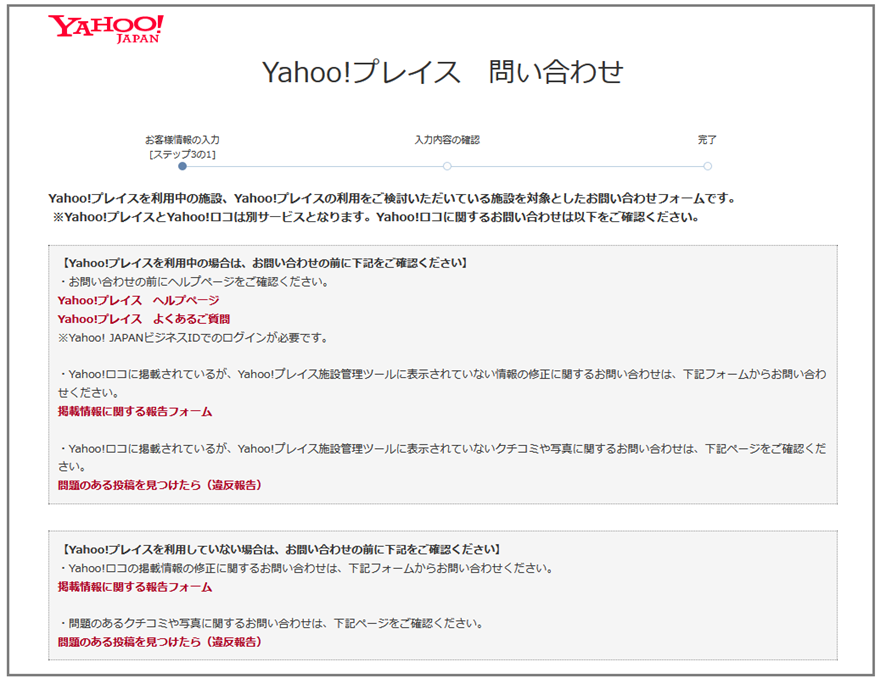
無ければ、スクロールして
- 企業・施設情報
- お問い合わせ内容
を入力し、『確認する』ボタンを押して問い合わせを送信しましょう。
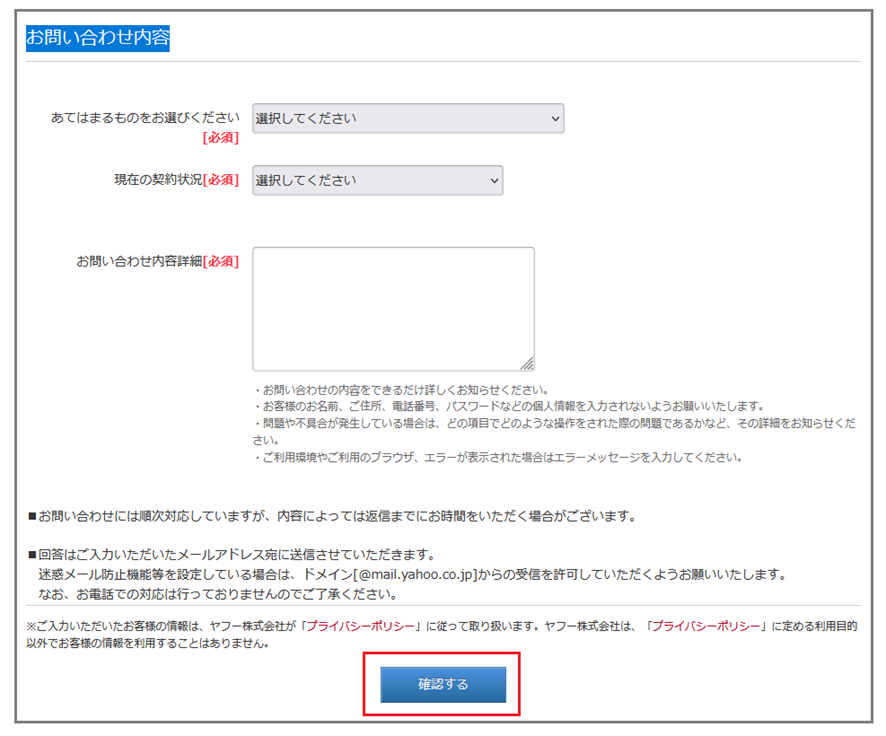
まとめ
本記事では、Yahoo!プレイスの管理画面の操作方法・単店舗の情報の更新のやり方について説明しました。Yahoo!プレイスに登録する際に入力した情報だけでは、店舗の魅力をユーザーに全て伝えることは出来ません。
ユーザーの来店率・マップ内での順位にも影響する項目となるため、店舗登録後は必ず管理画面から追加の情報を登録するようにしましょう。
尚、Yahoo!プレイスの運用や集客についてお困りの方は、是非『SEM Plus編集部』まで気軽にお問い合わせください。
以上、Yahoo!プレイスについての解説でした。
ぜひ、読んで欲しい記事
 MEO対策【2025年3月】Googleマップの口コミに関する意識調査2025/06/05
MEO対策【2025年3月】Googleマップの口コミに関する意識調査2025/06/052025/06/05
 MEO対策サイテーションとは?MEO・SEOでの効果と獲得するやり方を分かりやすく解説2025/01/14
MEO対策サイテーションとは?MEO・SEOでの効果と獲得するやり方を分かりやすく解説2025/01/142025/01/14
 MEO対策MEOツール比較14選|機能ごとにおすすめのツールを紹介2025/01/14
MEO対策MEOツール比較14選|機能ごとにおすすめのツールを紹介2025/01/142025/01/14
 MEO対策MEO対策・MEOツールの代理店・OEMが可能な会社14選2024/11/28
MEO対策MEO対策・MEOツールの代理店・OEMが可能な会社14選2024/11/282024/11/28
 MEO対策MEO対策会社おすすめ比較23社│MEO優良業者の選び方について解説2024/12/19
MEO対策MEO対策会社おすすめ比較23社│MEO優良業者の選び方について解説2024/12/192024/12/19
 MEO対策Googleビジネスプロフィールの運用代行とは?依頼するメリットと費用を解説2024/11/01
MEO対策Googleビジネスプロフィールの運用代行とは?依頼するメリットと費用を解説2024/11/012024/11/01















